最近购入了0.97美元一个月的OVH,但是发现DD系统存在问题,是OVH的IP配置问题,导致很多脚本都没办法正确识别子网掩码和网关。
DD系统
所以要在脚本后面添加自定义IP和网关及掩码。
但首先要先获取正确的网关和掩码,用ifconfig命令可以获取到正确的IP,这个IP也是OVH后台给的IP,但是掩码给的255.255.255.255,这个掩码肯定是错的,我们先不管,先找找网关。
网关用route -n命令获取。然后看到网关之后就可以断定掩码肯定是255.255.0.0了,所以子网掩码要改成255.255.0.0
然后这里我临时用了一下这位博主的脚本-发布地址
bash <(wget --no-check-certificate -qO- 'https://www.moeelf.com/attachment/LinuxShell/InstallNET.sh') -d 11.6 -v 64 -a --ip-addr 88.88.x.x --ip-gate 88.88.x.x --ip-mask 255.255.0.0 -p "Jestom.com"
以上是Debian 11.6的例子,IP和网关换成自己获取到的。DD完后,以后再DD其他脚本一般情况下也不需要自定义网络配置了,单纯只是OVH的官方镜像配置比较特殊,所以才导致DD脚本获取不到正确的网络信息,DD了纯净的系统之后都会变正常,以后可以直接DD。
配置IPv6
DD完系统之后,要重新手动配置IPv6,前面我们用ifconfig获取到的netmask是56,那就别用64,不然宝塔在安装的时候也没办法第一时间识别到本机IPv6的,奇奇怪怪的问题就来了,所以我们保持不变就行了,IPv6的IP和网关在OVH的后台可以直接看到。
接下来我们直接修改/etc/network/interfaces这个文件即可。
可以继续在新系统上用ifconfig命令看看当前IPv4的网卡名称是什么。我这里是ens3,那就继续用ens3就可以了。在interfaces这个文件下继续添加下面的配置信息。
iface ens3 inet6 static address xxx netmask 56 gateway xxx
IP和网关替换成自己的就可以了,然后重启一切大功告成。

评论 (0)